Guide ultime sur la gestion des mots de passe sur iPhone et iPad
La gestion des mots de passe sur iPhone et iPad est essentielle pour garantir la sécurité de vos informations personnelles. Cet article couvre la recherche de codes d'accès enregistrés sur vos appareils iOS et la modification, l'ajout, la suppression et le partage de mots de passe. Consultez le guide complet pour mieux gérer les mots de passe sur iPhone et iPad.
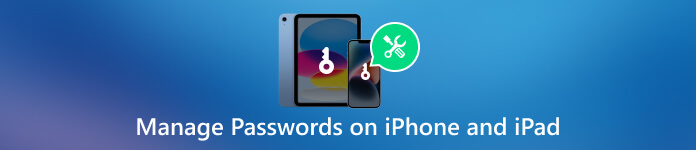
- Partie 1. Meilleure application de gestion de mots de passe pour iPhone iPad
- Partie 2. Fonctionnalités intégrées pour gérer les mots de passe sur iPhone iPad
- Partie 3. FAQ sur la gestion des mots de passe sur iPhone iPad
Partie 1. Meilleure application de gestion de mots de passe pour iPhone et iPad
L’utilisation d’un gestionnaire de mots de passe est un choix judicieux pour sécuriser votre vie numérique. Choisir la meilleure application de gestion de mots de passe peut s'avérer difficile compte tenu du grand nombre d'options disponibles. Pour faciliter la décision, nous avons recherché et compilé une liste des meilleures applications de gestion de mots de passe en fonction de leurs fonctionnalités, de leur convivialité et de leur sécurité.
Nous recommandons fortement le tout équipé Gestionnaire de mots de passe iPhone imyPass pour gérer divers mots de passe sur vos appareils iOS. Il vous permet de rechercher et de gérer facilement les mots de passe enregistrés sur votre iPhone et iPad, y compris ceux enregistrés dans les navigateurs et les applications, les codes d'accès de messagerie, les mots de passe de l'identifiant Apple, les mots de passe Wi-Fi et autres. Cette application de gestion de mots de passe vous permet de vérifier, gérer, exporter et partager divers mots de passe iPhone et iPad.
Lorsque vous souhaitez gérer les mots de passe sur un iPhone ou un iPad, téléchargez gratuitement imyPass iPhone Password Manager sur votre ordinateur Mac ou Windows et lancez-le, connectez votre appareil iOS et cliquez sur Commencer pour analyser vos mots de passe stockés. Tous les modèles d'iPhone et d'iPad et les versions logicielles sont pris en charge.

Tous les types de codes d'accès seront répertoriés dans des catégories telles que les comptes Wi-Fi, l'identifiant Apple, le code d'accès au temps d'écran, les mots de passe Web et d'application, les comptes de messagerie et les cartes de crédit. Vous pouvez vérifier les détails et exporter les mots de passe sélectionnés vers le fichier .csv.

Cette application de gestion de mots de passe enregistre tout l'historique d'analyse. Cliquez sur Voir l'historique pour vérifier les mots de passe associés sur différents appareils iOS. Vous pouvez afficher et supprimer ces historiques d'analyse en fonction de vos besoins. Il offre le moyen le plus sécurisé de protéger les mots de passe de votre iPhone et iPad.

Partie 2. Fonctionnalités intégrées pour gérer les mots de passe sur votre iPhone et iPad
Si vous ne souhaitez pas d'application de gestion de mots de passe et préférez utiliser les fonctions de gestion de mots de passe intégrées pour gérer les codes d'accès créés sur votre iPhone ou iPad, vérifiez les étapes ci-dessous.
Recherche de mots de passe enregistrés sur iPhone et iPad
Pour trouver vos mots de passe iPhone créés, ouvrez Paramètres et faites défiler vers le bas pour choisir le Mots de passe option. Vous devez utiliser votre Face ID, Touch ID ou un mot de passe numérique pour vous identifier. Ensuite, vous pouvez afficher tous les mots de passe stockés. Appuyez sur n’importe quelle entrée pour afficher les détails.
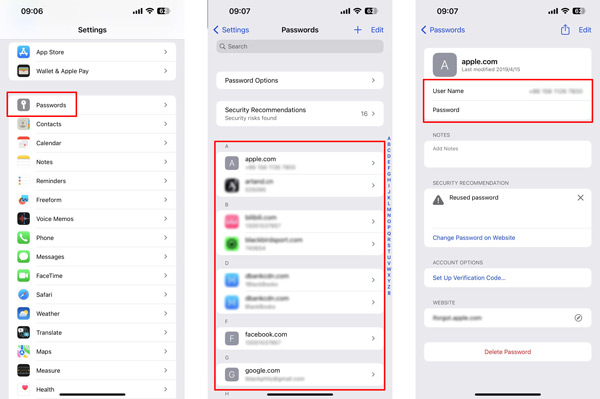
Modification des mots de passe iPhone et iPad
Pour modifier et changer un mot de passe pour une application ou un site Web spécifique sur votre appareil iOS, accédez à Mots de passe dans l'application Paramètres. Authentifiez-vous à l'aide de votre Face ID, Touch ID ou de votre mot de passe si vous y êtes invité. Localisez l'application ou le site Web dont vous souhaitez modifier le mot de passe et appuyez dessus.
Robinet Éditer dans le coin supérieur droit pour mettre à jour le champ du mot de passe avec votre nouveau mot de passe. Au cours de cette étape, vous pouvez également modifier le nom et ajouter des notes. Puis appuyez sur Fait pour enregistrer les modifications.
Ajouter des mots de passe sur iPhone et iPad
Vous pouvez accéder à l'interface Mots de passe pour ajouter un nouveau mot de passe sur votre iPhone/iPad. Appuyez sur + dans le coin supérieur droit, puis saisissez le site Web, le nom d'utilisateur et le mot de passe associé.
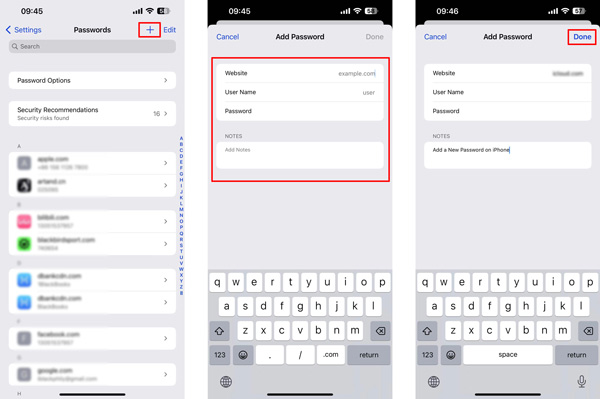
Lorsque vous ouvrez l'application ou le site Web pour lequel vous souhaitez ajouter un mot de passe, saisissez vos informations de connexion et connectez-vous. Lorsque vous êtes invité à enregistrer le mot de passe, appuyez sur Enregistrer le mot de passe. Le mot de passe sera automatiquement enregistré dans le trousseau iCloud de votre appareil.
Supprimer des mots de passe sur iPhone/iPad
Pour supprimer les mots de passe enregistrés, accédez à Mots de passe, appuyez sur Éditer dans le coin supérieur droit, sélectionnez les codes d’accès que vous souhaitez supprimer, puis appuyez sur Effacer en haut à gauche. Pour supprimer un mot de passe créé, vous pouvez appuyer sur l'application ou le site Web pour lequel vous souhaitez supprimer le mot de passe, puis appuyer sur l'icône Supprimer le mot de passe bouton sur la partie inférieure.
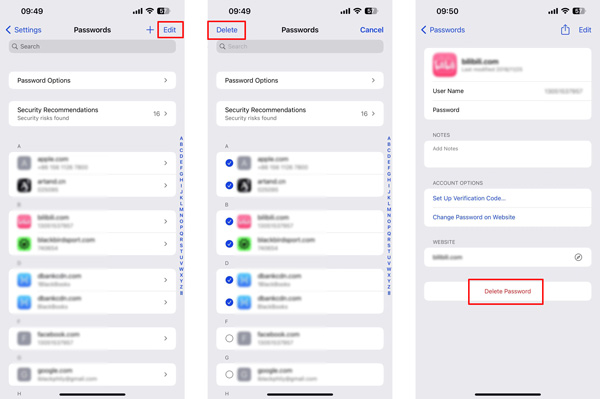
Partager des mots de passe iPhone ou iPad
Vous pouvez utiliser la fonction de saisie automatique du mot de passe pour partager un mot de passe avec quelqu'un sur votre iPhone ou iPad. Ouvrez une application ou un site Web pertinent qui nécessite un mot de passe. Appuyez sur le champ du mot de passe, appuyez sur le mot de passe suggéré au-dessus du clavier, puis choisissez l'option Partager le mot de passe option. Sélectionnez la méthode de partage souhaitée, telle que AirDrop ou Messages, et choisissez le destinataire.
Sélectionnez l'application ou le site Web dans l'interface Mots de passe, puis appuyez sur Partager et AirDrop une copie. Pour copier un mot de passe, vous pouvez appuyer sur Modifier, continuer à appuyer sur le mot de passe, choisir Tout sélectionner, puis touchez Copie.
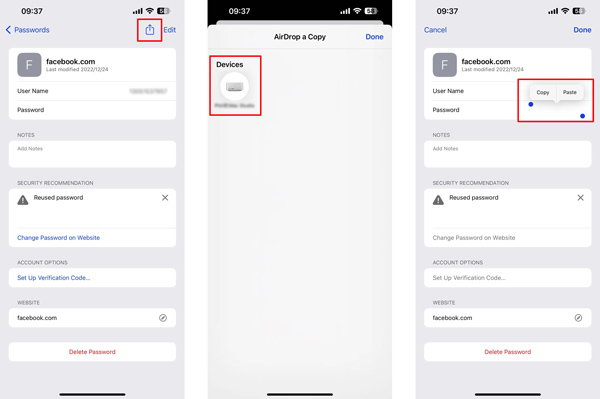
Partie 3. FAQ sur la gestion des mots de passe sur iPhone et iPad
Quelle est la meilleure application de gestion de mots de passe pour iPad ?
Le choix de la meilleure application de gestion de mots de passe pour votre iPhone et iPad dépend de vos besoins et préférences spécifiques. Outre les recommandations Gestionnaire de mots de passe iPhone imyPass ci-dessus, vous pouvez également essayer les plus populaires comme 1Password, Dashlane, LastPass, KeePassium et EnPass.
Comment désactiver le verrouillage de l'écran sur votre iPhone ?
Lorsque vous ne souhaitez pas de mot de passe pour le verrouillage de l'écran de votre iPhone, vous pouvez accéder à l'application Paramètres pour le désactiver. Choisissez Face ID & Passcode ou Touch ID & Passcode et entrez votre mot de passe actuel. Localisez l’option Désactiver le code et désactivez-la.
Comment puis-je retrouver les mots de passe Wi-Fi enregistrés sur mon iPad ?
Accédez à l'option Wi-Fi dans l'application Paramètres, localisez le Wi-Fi spécifique dont vous souhaitez afficher son mot de passe, appuyez sur le bouton i à côté de celui-ci, puis appuyez sur le mot de passe pour le vérifier.
Conclusion
Tu peux apprendre comment gérer les mots de passe sur iPhone et iPad de ce message. Il est crucial de protéger votre iPhone et votre iPad avec un mot de passe fort ou une authentification biométrique. La mise à jour et la gestion régulières de vos mots de passe peuvent grandement améliorer votre sécurité en ligne.



